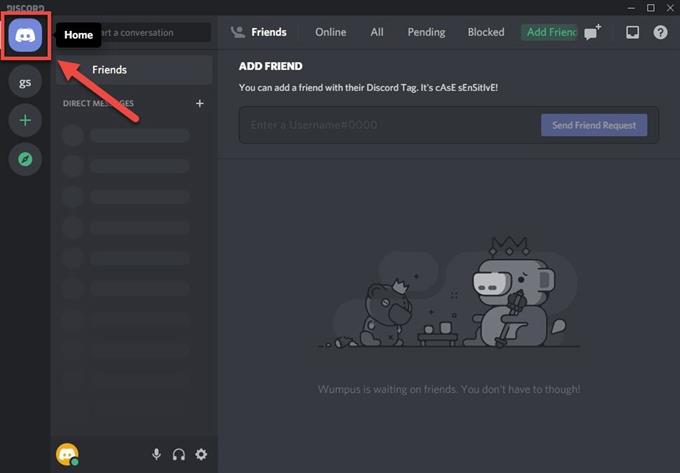Discord est une application VoIP populaire que vous pouvez télécharger gratuitement sur votre PC Windows. Il est considéré comme un choix idéal pour les joueurs car il leur permet de communiquer et d’interagir avec des amis et d’autres coéquipiers, créant ainsi une expérience de jeu vivante et interactive. Avec Discord, vous pouvez envoyer des messages texte et faire des conversations vocales à vos amis et à d’autres coéquipiers.
Pour tirer le meilleur parti des fonctionnalités de chat vocal et textuel gratuites offertes par l’application, vous devrez ajouter un ami sur votre application Discord et ajouter des personnes sur Discord est assez facile. Il existe différentes façons d’ajouter des amis, par exemple en recherchant leur balise Discord, qui est le moyen le plus simple ou par leur profil ou via votre serveur commun et envoyer une demande d’ami.
Dans ce dernier volet vidéo de notre série de tutoriels, nous aborderons les moyens d’ajouter un ami sur Discord.
Comment rechercher quelqu’un sur Discord pour ajouter des amis
Afin de rechercher quelqu’un ou une personne en particulier pour ajouter des amis, vous devez avoir leur étiquette Discord unique telle que # 0000. Malheureusement, la seule façon de rechercher des personnes sur Discord est d’utiliser leur balise Discord. La balise décrit l’identité de l’utilisateur avec ce numéro de balise à quatre chiffres ainsi que le nom d’utilisateur. Fondamentalement, l’ID utilisateur est composé des éléments suivants: nom d’utilisateur, symbole # et étiquette à quatre chiffres. Pour pouvoir les ajouter à votre liste d’amis sur l’application, vous avez besoin de ces détails pour que vous puissiez commencer à les ajouter comme amis.
Comment trouver des amis sur Discord sans tag
Comme mentionné, vous devez disposer du numéro Discordtag de l’utilisateur pour pouvoir l’ajouter à la liste de vos amis. Cependant, il existe des cas où vous ne connaissez que leur nom d’utilisateur mais pas leur discordtag. Le moyen le plus simple d’obtenir ces informations consiste simplement à demander le tag de cette personne. Malheureusement, sans la balise, vous ne serez pas autorisé à rechercher une personne, vous ne pourrez donc pas recevoir de demande d’amitié.
Bien qu’il existe une autre façon de rechercher un profil pour pouvoir ajouter des personnes sur Discord sans connaître le tag: si à un moment donné vous avez pu rencontrer ces personnes, vous essayez d’ajouter un ami dans n’importe quel texte ou chat vocal, vous pouvez simplement sélectionner sur leur photo de profil. Ce faisant, vous pourrez trouver les détails de vos amis avec leur balise Discord.
Comment ajouter des amis sur Discord
Ici, nous allons parler des trois façons différentes d’ajouter avec succès quelqu’un sur votre application Discord.
Temps nécessaire: 2 minutes
Ici, nous allons parler des trois façons différentes d’ajouter avec succès quelqu’un sur votre application Discord.
Première méthode: via la recherche d’utilisateurs
- Ouvrez l’application Discord.
Il est généralement situé sur votre bureau Windows ou dans le menu de la barre des tâches.

- Connectez-vous à votre compte Discord.
Connectez-vous à votre compte Discord si vous ne vous êtes pas déjà connecté en utilisant vos informations de connexion correctes

- Appuyez sur votre écran d’accueil.
Sur l’écran de la fenêtre Discord, appuyez sur sur votre écran d’accueil. Cela ressemble essentiellement à l’icône du logo Discord située à l’extrême gauche de l’écran.

- Sélectionnez l’onglet Ajouter un ami.
Ensuite, cliquez sur l’onglet Ajouter un ami situé dans le coin supérieur droit du volet droit.

- Entrez le nom d’utilisateur et le numéro d’étiquette unique.
Entrez le nom d’utilisateur et le numéro de tag unique de vos amis. Il est sensible à la casse, assurez-vous donc que l’orthographe, les majuscules et les chiffres doivent être corrects. Il ne devrait pas y avoir d’espace entre le nom d’utilisateur et la balise lors de la saisie.

- Sélectionnez le bouton Envoyer une demande d’ami.
Une demande d’amitié a été envoyée. Attendez que l’utilisateur confirme votre demande.

Deuxième méthode: via le profil
Avec cette méthode, l’ajout d’un ami via le profil ne sera pas possible si cette personne ne fait pas partie de votre serveur Discord ou l’inverse où vous ne faites pas partie de leur serveur Discord. Cela signifie que vous devez tous les deux être sur un serveur Discord commun pour pouvoir vous ajouter.
- Ouvrez Discord. Il est généralement situé sur votre bureau Windows ou dans le menu de la barre des tâches.
- Connectez-vous à votre compte Discord si vous ne vous êtes pas déjà connecté en utilisant vos informations de connexion correctes
- Sur l’écran du tableau de bord Discord, appuyez sur votre serveur. Cela ressemble essentiellement à une icône sous la maison Discord située dans le coin supérieur gauche de l’écran.
- Dans le menu de la liste de discussion situé à l’extrême droite de l’écran, cliquez avec le bouton droit de la souris sur l’icône Profil que vous souhaitez ajouter un ami.
- Une boîte de dialogue noire apparaît, vous pourrez voir le résumé du profil de l’utilisateur. Cliquez sur le bouton Envoyer une demande d’ami.
Troisième méthode: via le bouton Ajouter un ami
Si vous avez participé à un chat vocal ou textuel avec un utilisateur, vous pourrez l’ajouter à la liste de vos amis sur votre application Discord, pour ce faire, procédez comme suit:
- Ouvrez Discord. Il est généralement situé sur votre bureau Windows.
- Connectez-vous à votre compte Discord si vous ne vous êtes pas déjà connecté en utilisant vos informations de connexion correctes
- Sur l’écran du tableau de bord Discord, appuyez sur votre serveur. Cela ressemble essentiellement à une icône sous la maison Discord située dans le coin supérieur gauche de l’écran.
- Dans le menu de la liste de discussion situé à l’extrême droite de l’écran, cliquez avec le bouton droit de la souris sur l’icône Profil que vous souhaitez ajouter.
- Cliquez sur le bouton Ajouter un ami dans le menu déroulant. Une demande d’ami sera déjà envoyée à cet utilisateur.
Après avoir suivi les méthodes mentionnées, vous avez ajouté avec succès des amis sur votre application Discord.